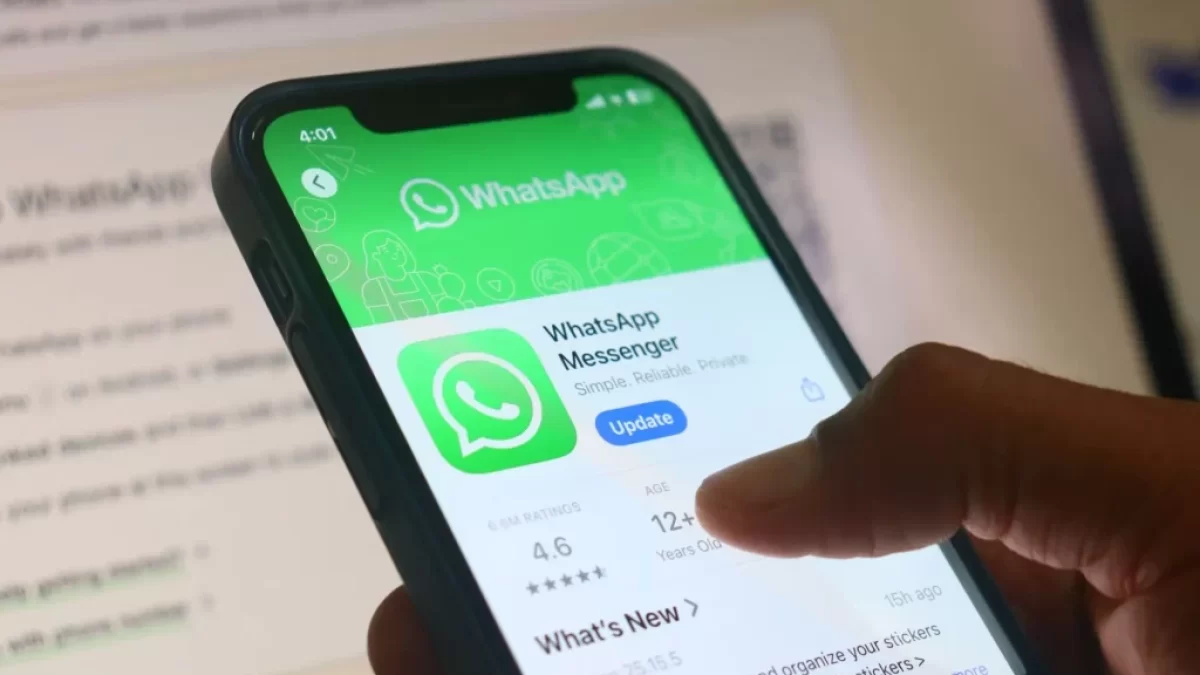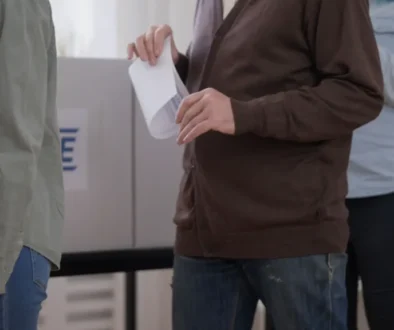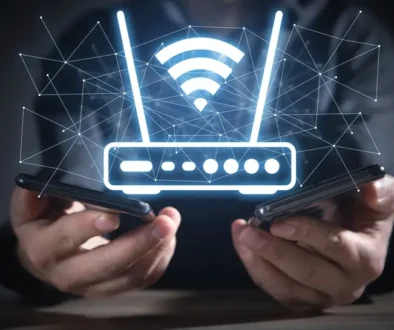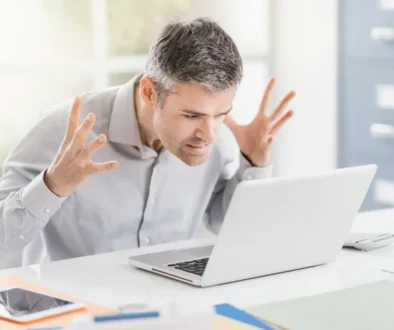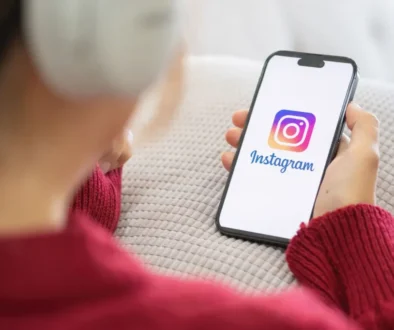Jak si uložit a vytisknout staré konverzace z WhatsAppu. Zde je postup, zvládne to i dítě
Dřív jsme si psali dopisy a schovávali je do šuplíku. Dnes si posíláme zprávy přes WhatsApp a většinou je necháváme zmizet v historii. Ale někdy si říkáme, že by nebylo špatné si něco uložit natrvalo. Ať už kvůli vzpomínkám, důkazům nebo jen tak pro klid. Dobrá zpráva je, že to jde snadno a nezabere to víc než pár minut.
Možná vám někdy někdo napsal něco, co nestojí jen za smajlík, ale zaslouží si zůstat navždy uchované. Třeba krásné přání od vnoučat, důležitou domluvu s kolegou nebo prostě jen „ano, peníze jsem poslal“, což si člověk rád uloží jako důkaz do života.
Ukládání konverzací z WhatsApp není žádná věda. Naopak. Díky tomu si můžete zachovat to, co by jinak zmizelo ve změti notifikací a fotek obědů. Navíc si takovou zprávu můžete vytisknout, uložit jako PDF nebo si ji jen tak přečíst později, když budete chtít potěšit srdce nebo připomenout, kdo komu co slíbil.
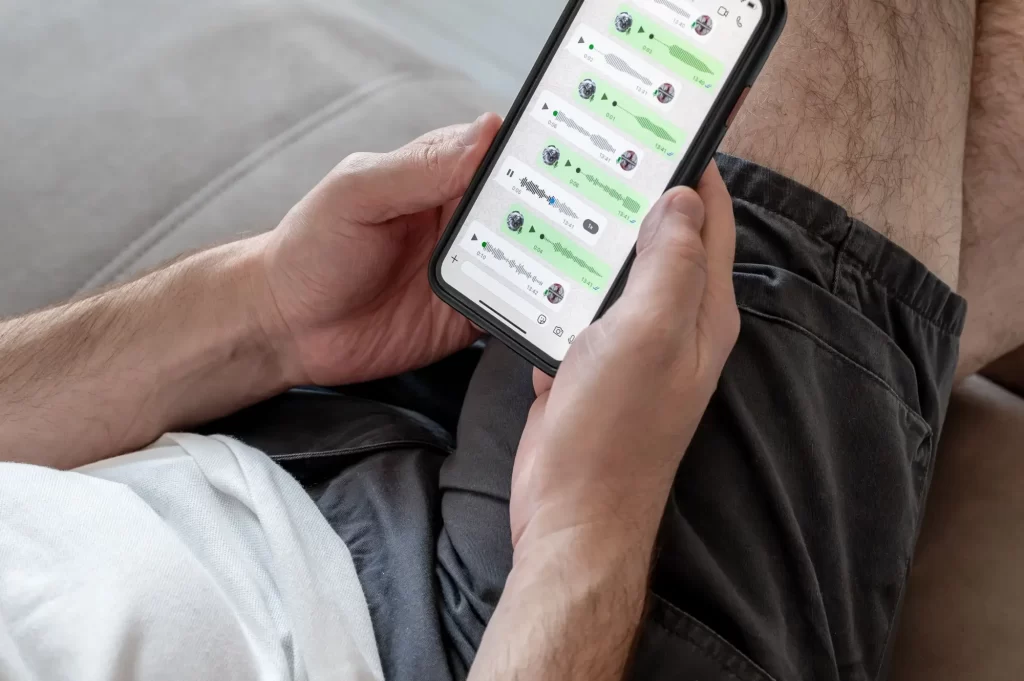
Začínáme v aplikaci WhatsApp
Otevřete si konverzaci, kterou chcete zachovat. Na Androidu kliknete vpravo nahoře na tři tečky. Vyberete možnost Exportovat chat. Na iPhonu kliknete na jméno kontaktu a zvolíte také Exportovat chat.
Aplikace se vás mile zeptá, jestli to chcete „s obrázky“ nebo „bez obrázků“. Když zvolíte bez médií, dostanete jen čistý text, tedy samotné zprávy. Pokud ale chcete i fotky a videa, které jste si posílali, vyberte možnost s médii. Jinými slovy – buď jen slova, nebo všechno komplet včetně vašich selfie a obrázků s receptem na guláš.
Na konci se vám vytvoří soubor ve formátu .zip. V něm najdete textový soubor (.txt) se všemi zprávami v dané konverzaci. A pokud jste zvolili možnost s médii, najdete tam i složku s fotkami a videi.
Celý tenhle balíček si můžete uložit do telefonu, poslat e-mailem nebo si ho otevřít v počítači. Není k tomu potřeba žádné kouzlo ani titul z informatiky. Zvládne to každý, kdo umí otevřít soubor a kliknout na „rozbalit“.
Kam si soubor poslat
Teď už je to na vás, kam si ten soubor pošlete. Můžete si ho klidně přeposlat na vlastní e-mail, uložit na Google Disk, hodit do souborů v telefonu nebo ho poslat sami sobě třeba přes Messenger. Jakmile si soubor otevřete, uvidíte, že je to .zip archiv, takže ho nejdřív rozbalte.
Uvnitř najdete přehledný přepis celé konverzace. Každá zpráva má u sebe čas, datum a jméno toho, kdo ji napsal, takže se v tom vyzná i člověk, který jinak hledá zprávy čtyřikrát dokola. A pokud jste si exportovali i fotky nebo videa, najdete je přehledně uložené ve zvláštní složce. Prostě všechno pohromadě a žádný chaos.
Otevřít, upravit a vytisknout
Soubor si otevřete v běžné aplikaci, kterou znáte. Může to být Poznámkový blok, Microsoft Word nebo Google Dokumenty. Žádné speciální programy nepotřebujete. A pokud si chcete s textem trochu pohrát, klidně můžete. Můžete vymazat zbytečné zprávy, přidat mezery pro lepší přehlednost nebo si tučně zvýraznit, co je pro vás důležité. Uděláte si z toho takovou malou digitální kroniku podle vlastního vkusu.
Hezké PDF bez práce
Když chcete, aby výsledek vypadal hezky i po grafické stránce, můžete využít nástroje jako WhatsApp to PDF Exporter. Funguje přes prohlížeč v režimu WhatsApp Web. Umožní vám stáhnout konverzaci včetně barevného formátování, časových údajů i fotografií. Výstup pak vypadá jako profesionální dokument.
Pro majitele iPhonu doporučuji aplikaci Decipher Chat. Umožní převod konverzace do čistého a přehledného PDF. Ideální, pokud potřebujete dokument třeba k soudu, na úřad nebo jen chcete, aby to vypadalo pěkně.
Novinka: ochrana proti nechtěnému exportu
WhatsApp momentálně zkouší novinku, která se jmenuje Advanced Chat Privacy. Díky ní si budete moct nastavit, že určitý chat nebude možné exportovat. Jinými slovy, nikdo si vaše zprávy nebude moct uložit nebo vytisknout bez vašeho souhlasu. Tahle funkce se zatím testuje a není dostupná úplně všem, ale podle vývojářů by se měla brzy rozšířit ke všem uživatelům.
Pokud tedy máte v konverzacích něco, co si nechcete nechat rozebírat po rodině nebo kolezích, tahle funkce vám s tím pomůže udržet soukromí pod kontrolou.
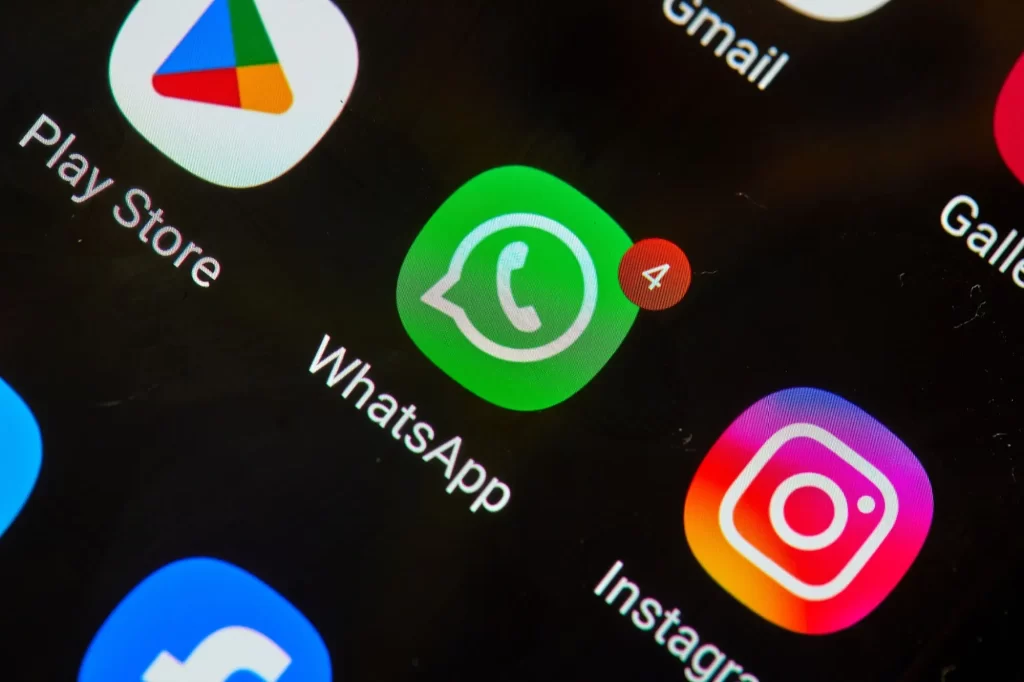
Ne, opravdu to není složité
Celý postup zvládnete bez technických dovedností. Vyberete si chat, kliknete na export, pošlete si výstup e-mailem, otevřete ho, rozbalíte a pak si ho vytisknete nebo uložíte. Zvládne to každý, kdo někdy poslal smajlíka. A upřímně, i vaše babička by to dala.
Co tím získáte
Získáte klid. Mít důležité zprávy uložené mimo aplikaci znamená, že o ně nepřijdete, ani když se telefon ztratí nebo rozbije. Můžete si je přečíst kdykoliv, dát je do šanonu nebo je dokonce použít jako důkaz.
Ať už chcete mít uchovaný rodinný rozhovor, pracovní domluvu nebo třeba jen nostalgický chat se starým známým, máte to po ruce.